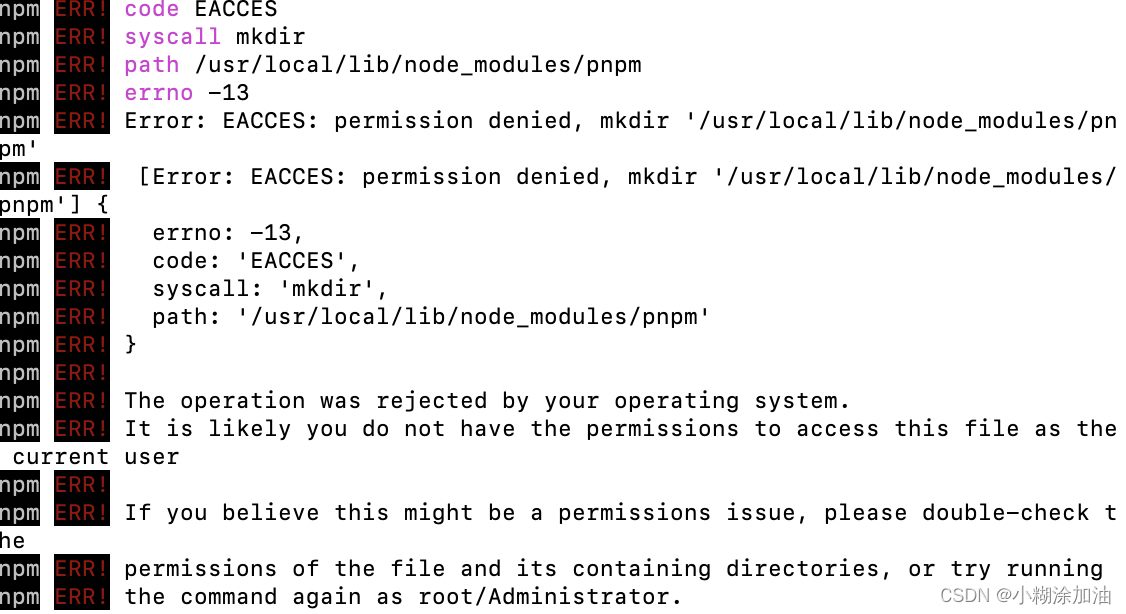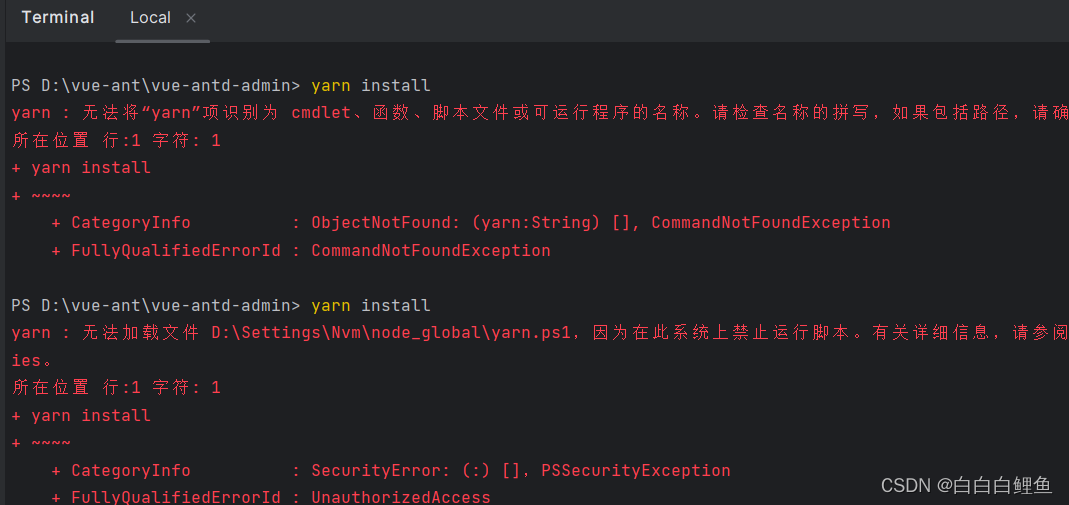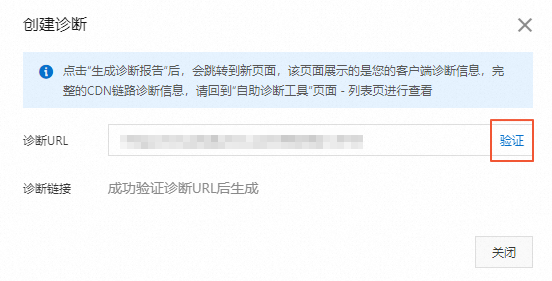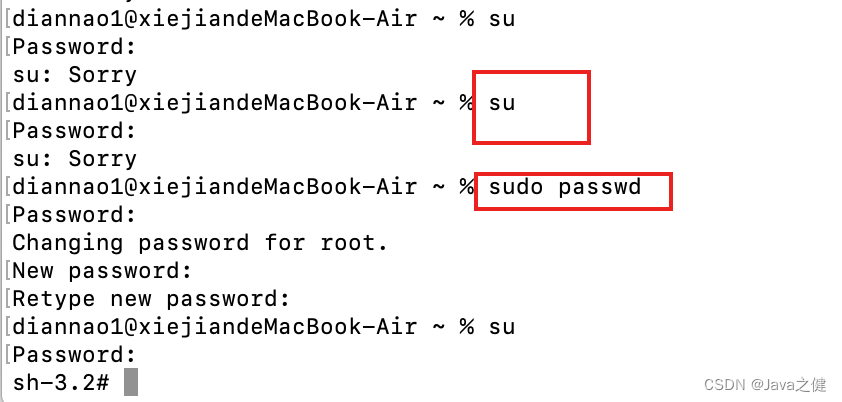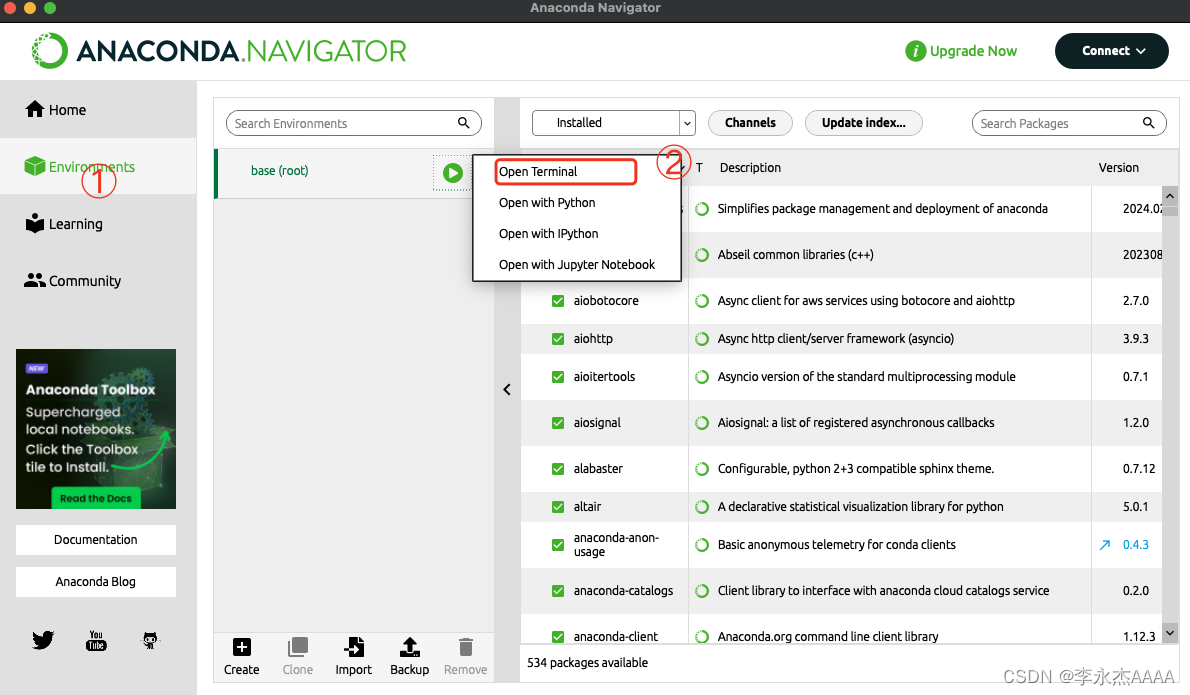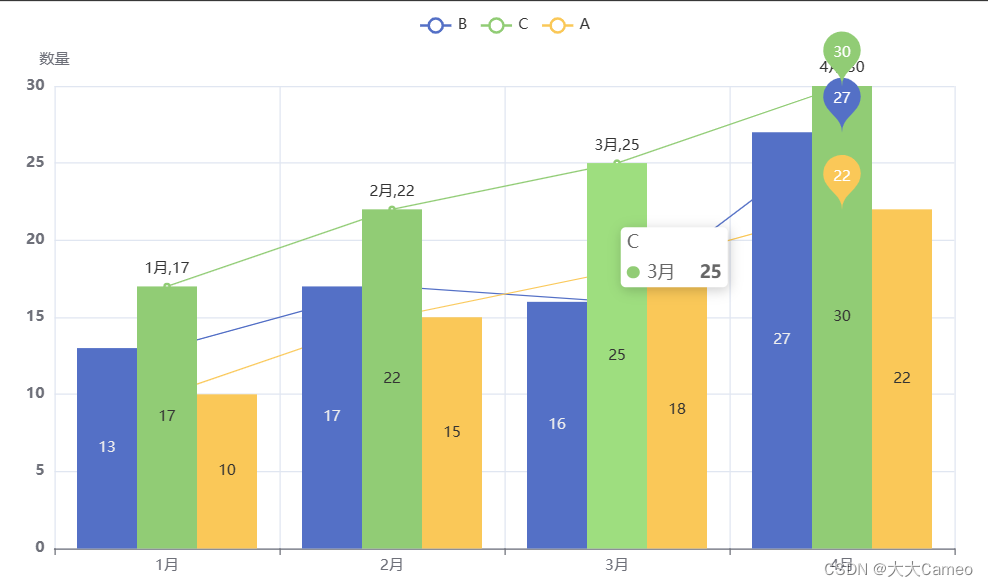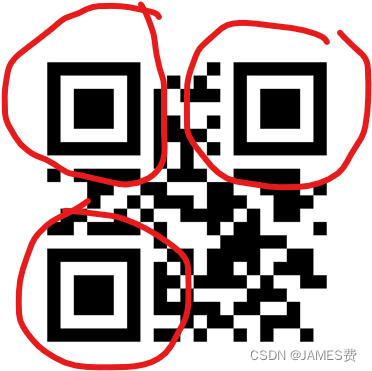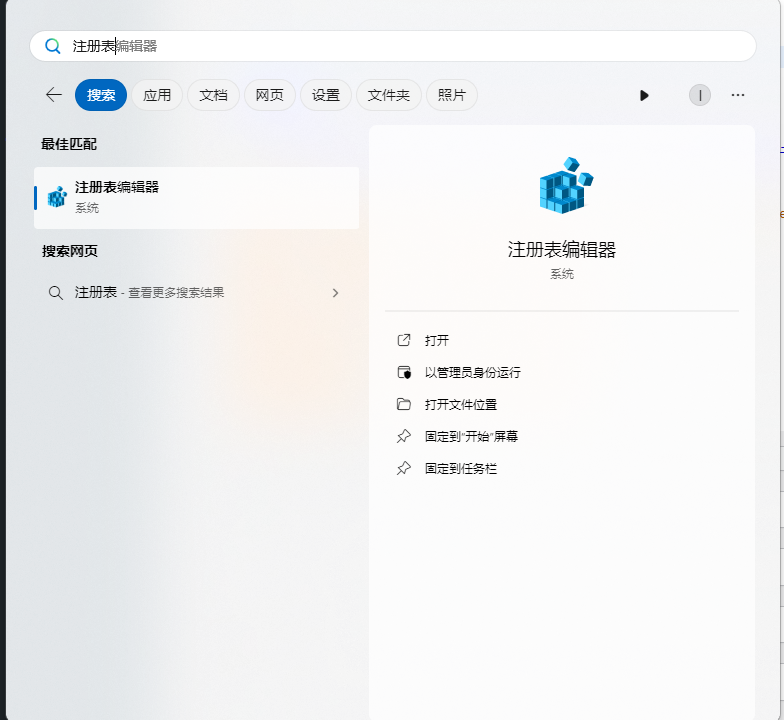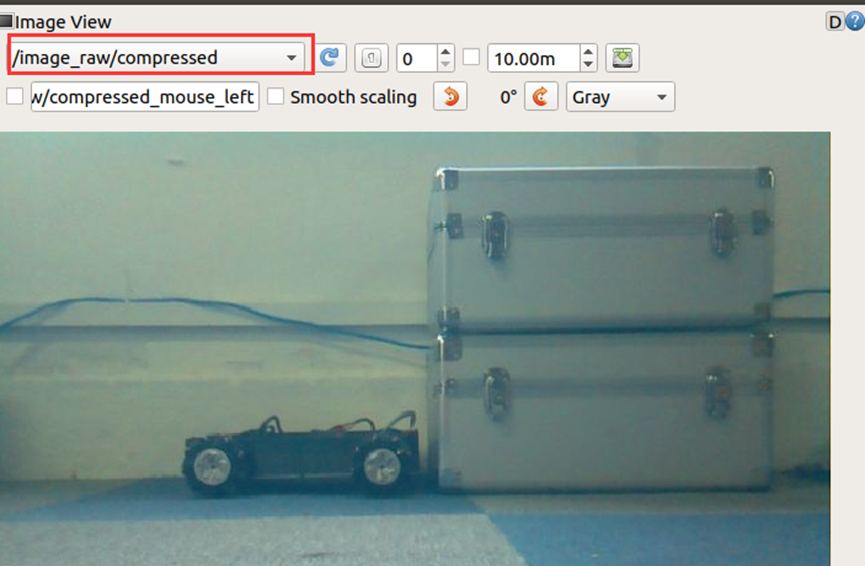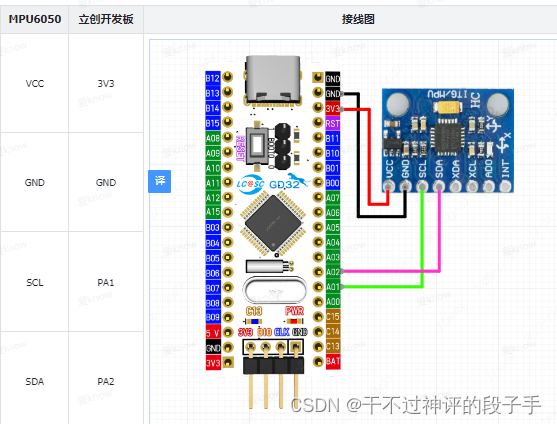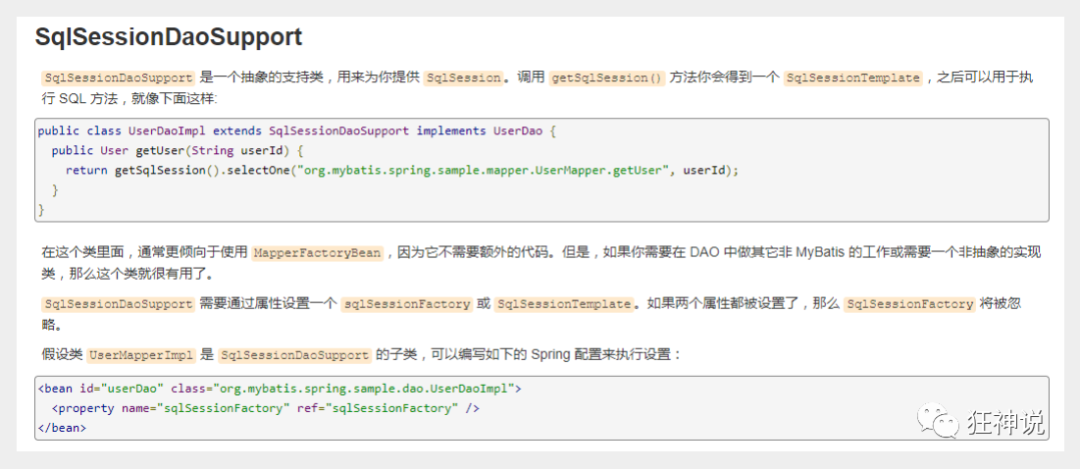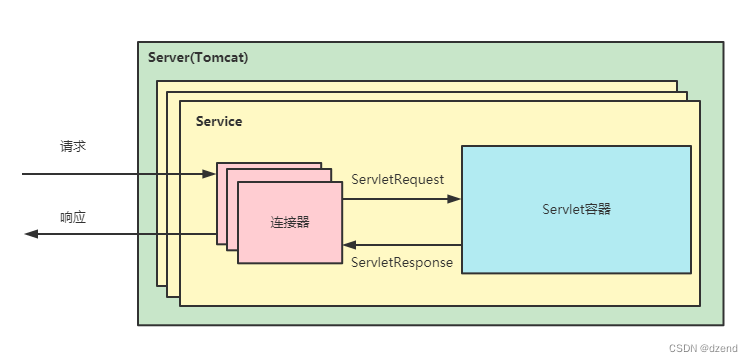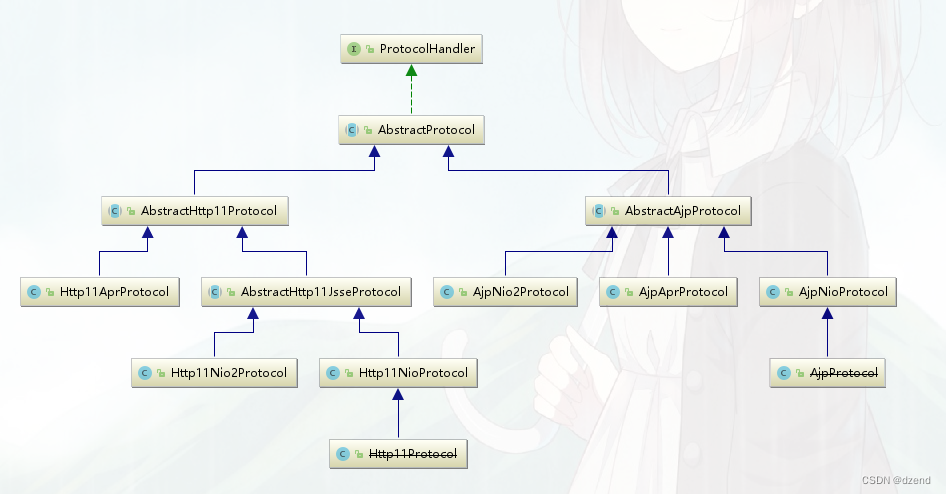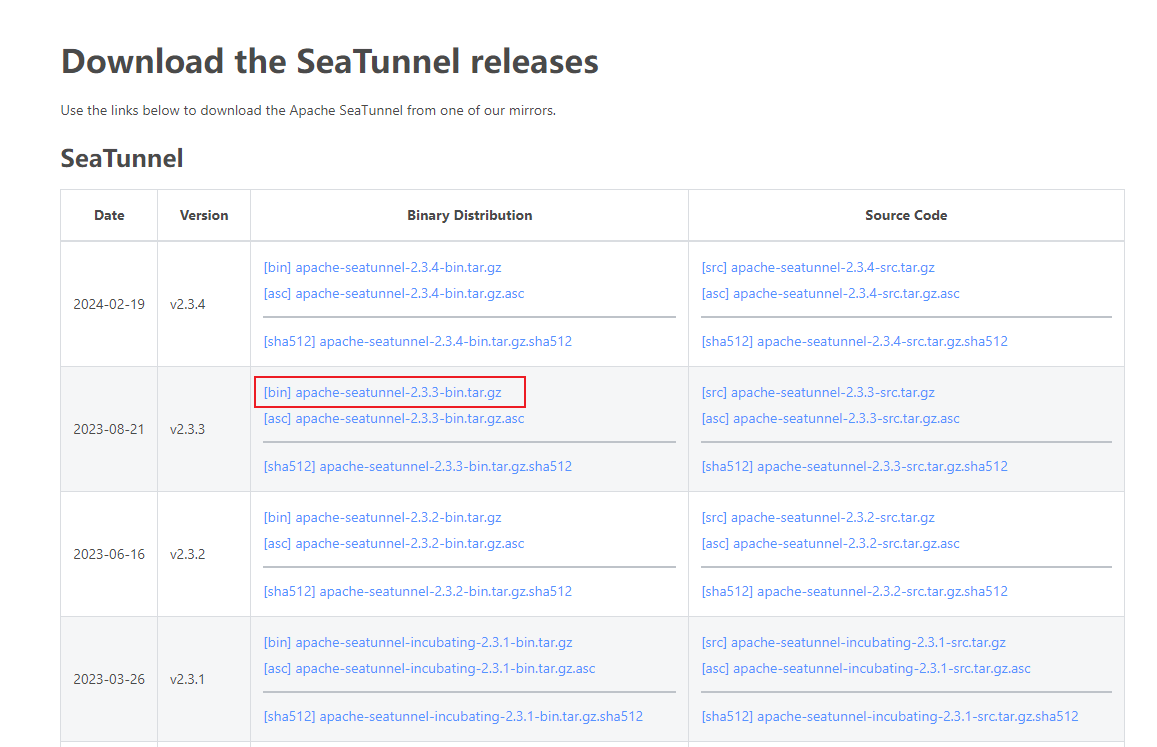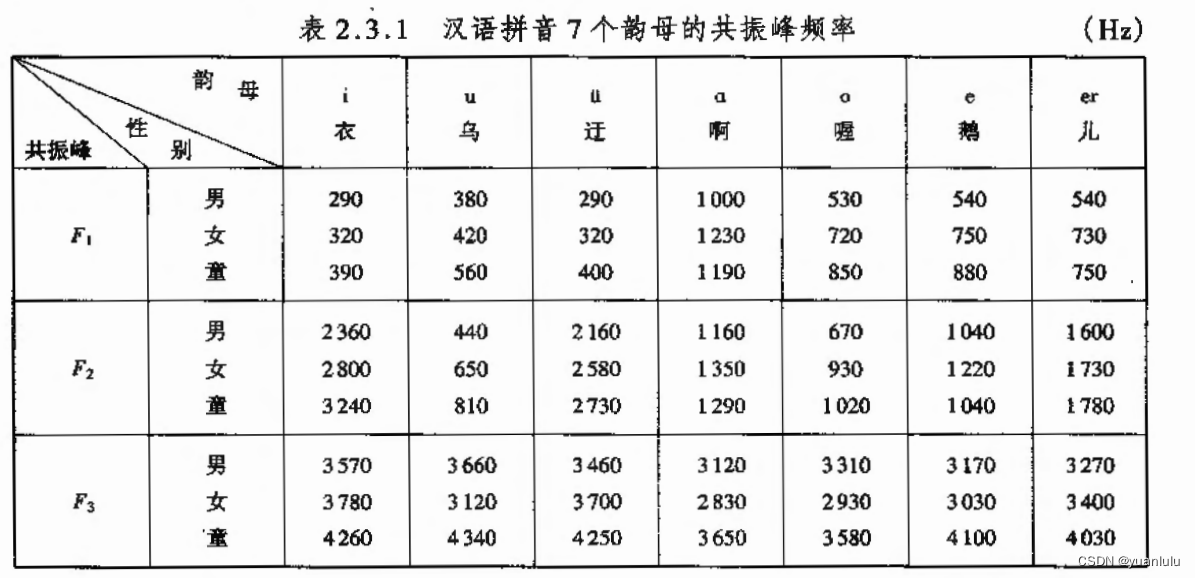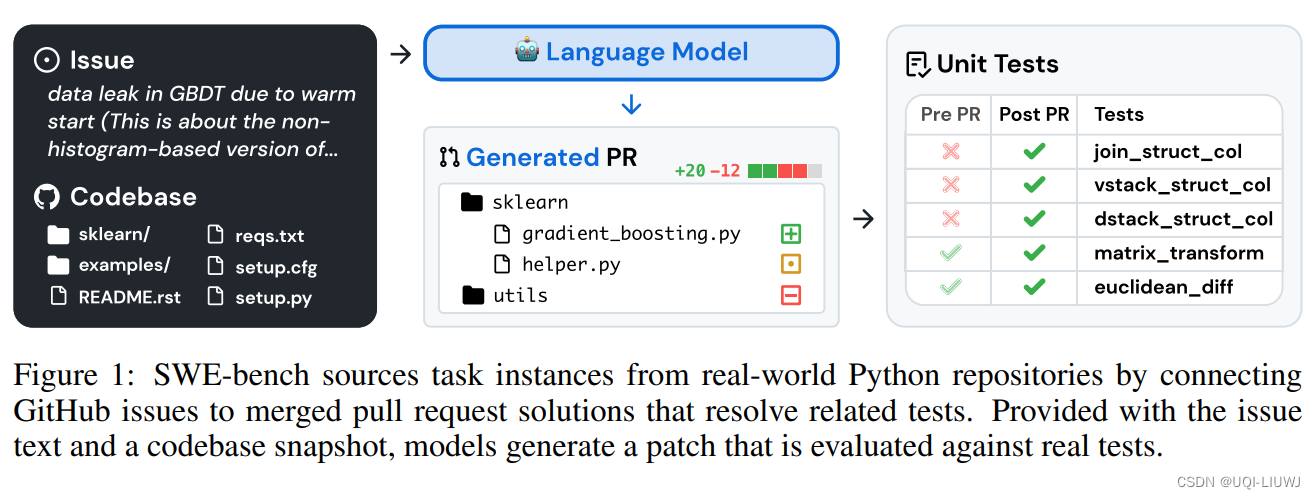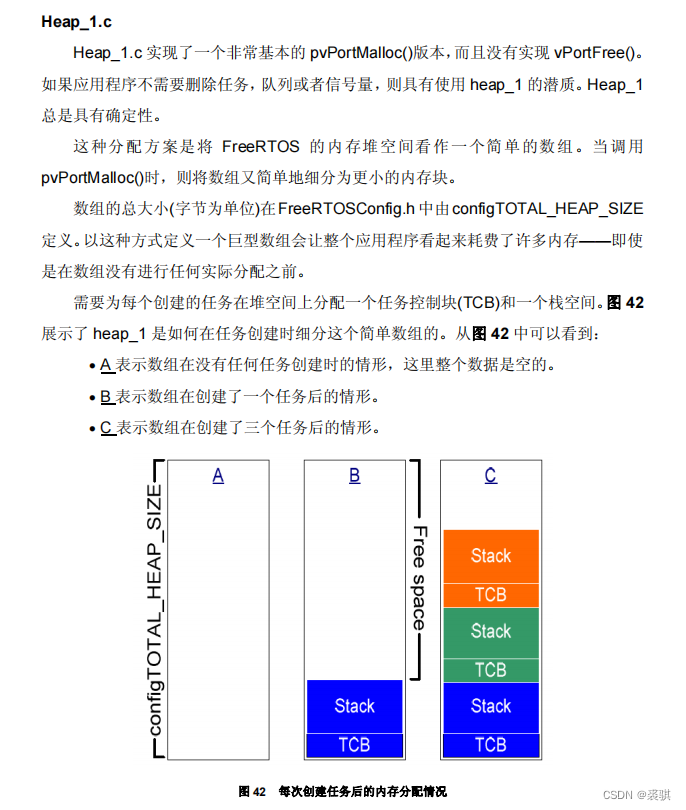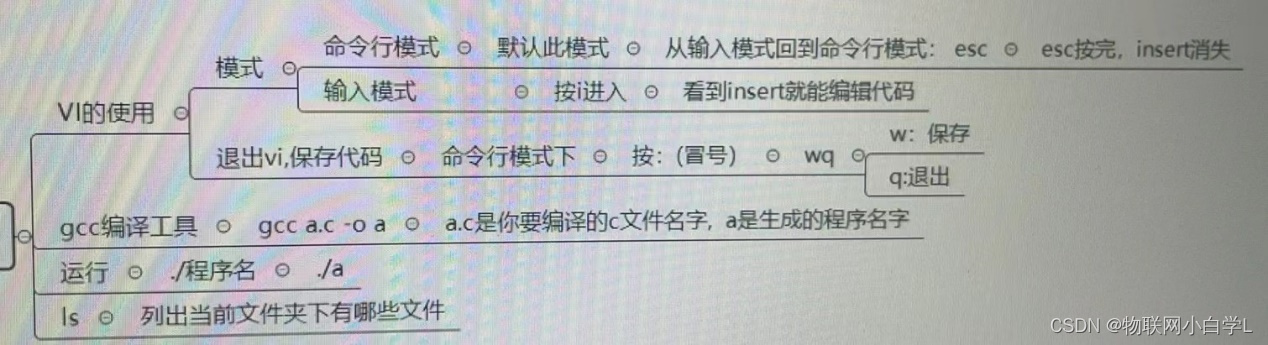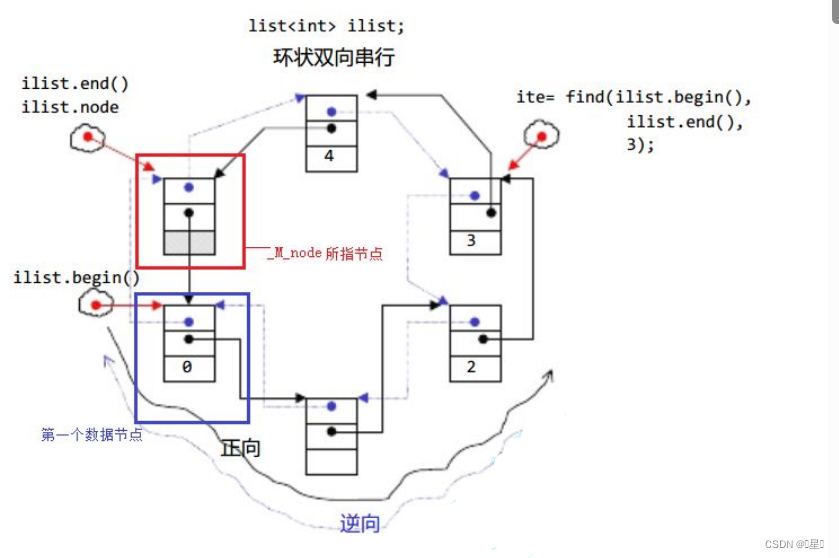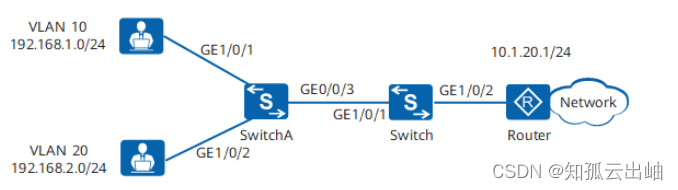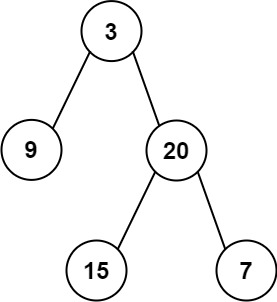在 macOS 上安装 OpenMP 可能会遇到一些问题,特别是因为 macOS 不像 Linux 系统那样默认支持 OpenMP。以下是一种可能的解决方法:

步骤一:安装 Homebrew
1.打开终端应用程序。
2.运行以下命令安装 Homebrew:
/bin/bash -c "$(curl -fsSL https://raw.githubusercontent.com/Homebrew/install/HEAD/install.sh)"
3.安装完成后,通过运行以下命令来确保 Homebrew 已成功安装:
brew --version
步骤二:安装 LLVM
1.在终端中运行以下命令来安装 LLVM:
brew install llvm
2.安装完成后,你可以通过运行以下命令来检查 LLVM 是否成功安装:
llvm-config --version
步骤三:配置编译器
1.打开你的 .bash_profile 文件:
nano ~/.bash_profile
2.在文件中添加以下内容:
export CC=/usr/local/opt/llvm/bin/clang
export CXX=/usr/local/opt/llvm/bin/clang++
3.保存并关闭文件(使用 Ctrl + X,然后输入 Y 然后按下 Enter)。
4.重新加载你的 .bash_profile 文件:
source ~/.bash_profile
步骤四:安装支持 OpenMP 的编译器
1.在终端中运行以下命令来安装支持 OpenMP 的编译器:
brew install libomp
步骤五:编译和运行 OpenMP 代码
1.现在你已经成功安装了支持 OpenMP 的编译器,可以编译和运行 OpenMP 的代码了。确保在编译时使用正确的标志来启用 OpenMP。
2.例如,假设你有一个名为 example.c 的 C 代码文件,其中包含 OpenMP 的指令。你可以使用以下命令来编译该代码:
clang -Xpreprocessor -fopenmp -lomp example.c -o example
3.然后,你可以运行生成的可执行文件 example。
常见问题解决:
错误信息 "clang: error: unsupported option '-fopenmp'":这通常是由于没有正确配置编译器或者缺少必要的库文件导致的。请确保按照上述步骤正确配置了编译器,并且安装了支持 OpenMP 的编译器和库。
链接错误 "ld: library not found for -lomp":这可能是由于缺少支持 OpenMP 的库文件而导致的。请尝试重新安装 libomp(步骤四)并确保安装成功。
通过按照以上步骤操作,你应该能够成功在 macOS 上安装和使用 OpenMP。如果你遇到了其他问题或者需要进一步的帮助,请随时提问。